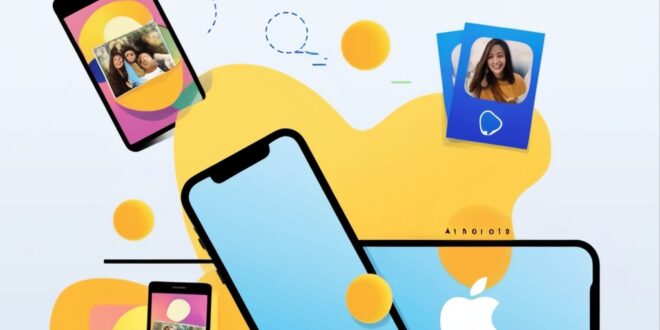Pernah nggak sih kamu kirim foto atau video dari Android ke iPhone, tapi pas sampai… duh, hasilnya buram, pecah, atau ukurannya jadi kecil banget? Padahal itu momen penting, hasil jepretan terbaik, atau video lucu yang pengen kamu bagikan ke teman. Nah, tenang! Di artikel ini kita bakal bahas tuntas cara-cara kirim foto dan video dari Android ke iPhone tanpa bikin kualitasnya turun. Nggak pake ribet, dan tetap tajam kayak aslinya.
Daftar Isi
Kenapa Kualitas Foto Bisa Menurun?
Sebelum masuk ke solusi, kamu perlu tahu dulu: kenapa sih foto/video bisa pecah pas dikirim antar Android dan iPhone? Jawabannya simpel: aplikasi chatting kayak WhatsApp, LINE, atau Telegram sering kompres (perkecil) file otomatis biar hemat kuota dan lebih cepat terkirim. Sayangnya, ini bikin kualitas gambar/video jadi turun. iPhone dan Android juga punya sistem berbagi file yang beda. Android pakai Bluetooth, Google Photos, atau Nearby Share, sementara iPhone andalkan AirDrop atau iCloud. Nah, karena sistemnya beda, kamu perlu “jembatan” supaya file tetap utuh waktu dikirim antar dua platform ini.
Cara Kirim Foto & Video Tanpa Mengurangi Kualitas
Berikut ini beberapa cara yang bisa kamu coba, dijamin bikin kualitas file tetap jernih dan detailnya nggak ilang.
1. Gunakan Google Photos
Ini cara paling mudah dan universal.
Langkah-langkah:
-
Di Android, buka aplikasi Google Photos, lalu upload foto/video yang ingin kamu kirim.
-
Setelah terupload, klik tombol bagikan, lalu salin tautan.
-
Kirim link itu ke teman yang pakai iPhone (bisa lewat WhatsApp, iMessage, atau email).
-
Temanmu tinggal klik link dan download file dalam kualitas asli.
Kelebihan: Mudah, kualitas tidak dikompres
Kekurangan: Butuh koneksi internet stabil
2. Gunakan Aplikasi SHAREit atau Snapdrop
Kamu bisa manfaatkan aplikasi transfer lintas platform seperti SHAREit atau situs berbagi file cepat seperti Snapdrop.net.
SHAREit:
-
Instal di Android dan iPhone.
-
Hubungkan dua perangkat lewat jaringan Wi-Fi yang sama.
-
Kirim file langsung, tanpa koneksi internet.
Snapdrop:
-
Buka browser di Android dan iPhone, kunjungi snapdrop.net
-
Pastikan kedua perangkat terhubung ke Wi-Fi yang sama.
-
Kirim file via browser, langsung dari satu perangkat ke perangkat lain.
Kelebihan: Cepat, tanpa kompresi
Kekurangan: Harus satu jaringan Wi-Fi
3. Gunakan Cloud Storage (Google Drive, Dropbox, OneDrive)
Ini juga opsi bagus, apalagi buat file besar.
Langkah-langkah:
-
Upload foto/video ke Google Drive atau Dropbox dari Android.
-
Atur file jadi “dapat diakses publik” atau “anyone with the link”.
-
Kirim link-nya ke iPhone.
-
Tinggal unduh deh, tanpa takut kualitas rusak.
Kelebihan: Cocok untuk banyak file atau ukuran besar
Kekurangan: Agak butuh waktu upload/download
4. Kirim Lewat Email (Sebagai Lampiran)
Kalau file nggak terlalu besar (misalnya <20MB), bisa kirim lewat email sebagai lampiran, bukan lewat Google Drive.
Kelebihan: Simpel, bisa langsung dibuka
Kekurangan: Terbatas ukuran file
Tips Tambahan Biar File Tetap Jernih:
-
Hindari kirim langsung lewat WhatsApp kecuali lewat mode “dokumen”.
-
Cek pengaturan aplikasi — Telegram misalnya, bisa pilih “kirim tanpa kompresi”.
-
Kalau sering tukar file, pertimbangkan pakai cloud bersama (shared folder).
Penutup
Jadi, sekarang kamu udah tahu kalau nggak harus ribet dan nggak harus terima nasib lihat foto blur gara-gara beda perangkat. Dengan pakai Google Photos, SHAREit, Snapdrop, atau Google Drive, kamu bisa kirim foto dan video dari Android ke iPhone dalam kualitas terbaik.
Teknologi itu harusnya bikin hidup makin gampang, bukan makin frustasi. Jadi, yuk manfaatin cara-cara di atas biar kenangan kamu tetap tajam, jelas, dan bisa dinikmati tanpa gangguan!
 Apple Technos Berita Apple Terbaru, Rumor & Update Resmi
Apple Technos Berita Apple Terbaru, Rumor & Update Resmi